Kuidas ühele lehele printida Google'i arvutustabelites
Arvutustabeli printimine võib olla pettumust valmistav. Kulutate palju aega oma andmete redigeerimisele ja soovitud teabe õigetesse lahtritesse saatmiseks, kui klõpsate lihtsalt nuppu Prindi ja lõpetate jama. Ehkki Google Sheets teeb arvutustabelite printimisel paljusid asju õigesti, võite siiski leida, et peate soovitud valmistoote loomiseks muudatusi tegema.
Üks asi, mida võiksite teha, on kogu arvutustabel ühele lehele mahutada. Andmete sel viisil lihtsustamine võib teie vaatajaskonnale andmete vastuvõtmise palju lihtsamaks muuta. Meie allolev õpetus näitab teile, kust leiate Google Sheetsi prindisätteid, mis võimaldavad teil kõik oma andmed automaatselt ühele paberitükile mahutada, kui seda prindite.
Kuidas mahutada Google'i arvutustabelites ühelehele terve arvutustabel
Selle artikli toimingud viidi läbi Google Chrome'i töölauaversioonis, kuid need toimivad ka Firefoxis ja teistes töölaua veebibrauserites. See juhend keskendub konkreetselt sellele, et kogu arvutustabel mahuks Google'i arvutustabelitesse printides ühele lehele. Kuid võite ka valida, kas see sobib lehega vastavalt lehelaiusele või kui see muudab teie andmed liiga väikeseks, siis vastavalt lehe kõrgusele.
1. samm: logige sisse Google Drive'i ja avage leht Lehtede fail, mida soovite printida ühel lehel.
2. samm: klõpsake arvutustabeli kohal asuval tööriistaribal nuppu Prindi .

3. samm: klõpsake akna paremas servas jaotises Skaala rippmenüüd.
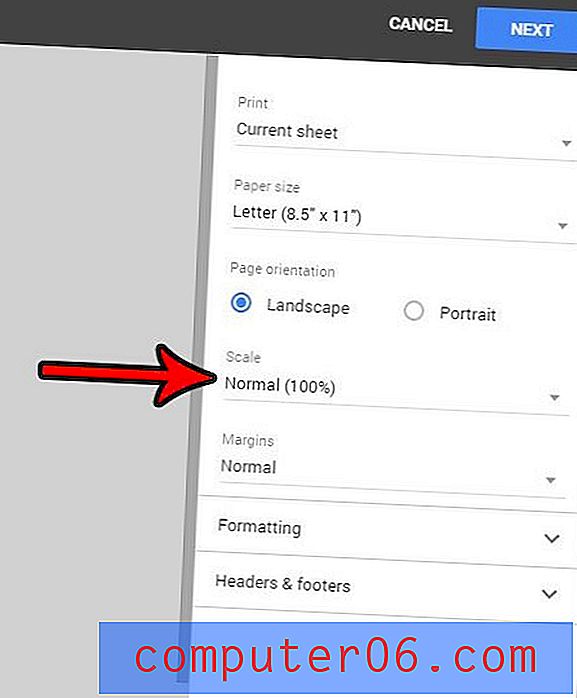
4. samm: valige suvand Mahuta lehele . Kui soovite mahutada kõik veerud ainult ühele lehele, siis valige suvand Sobita laiusega . Kui soovite mahutada kõik oma read ühele lehele, valige suvand Mahuta kõrguseks .
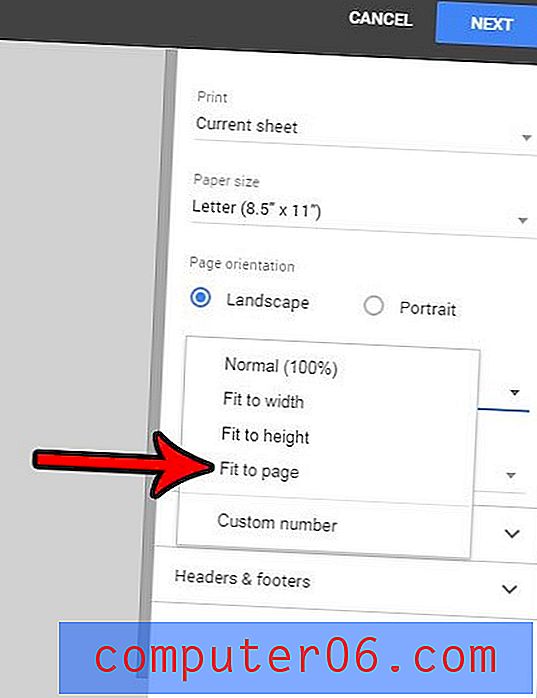
5. samm: valige akna paremas ülanurgas nupp Järgmine ja viige siis prinditöö lõpule.
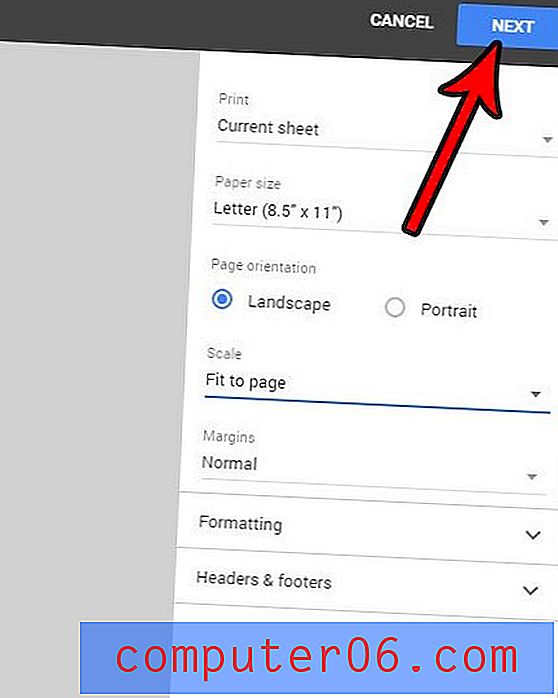
Kas teie Google'i arvutustabelite väljatrükid segunevad sageli, mistõttu on keeruline öelda, milline leht on milline? Siit saate teada, kuidas lisada dokumendi pealkiri trükitud lehtede ülaossa ja kuidas arvutustabeleid paberil vaadates hõlpsamini tuvastada.



